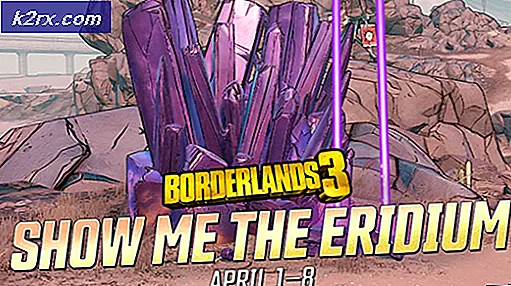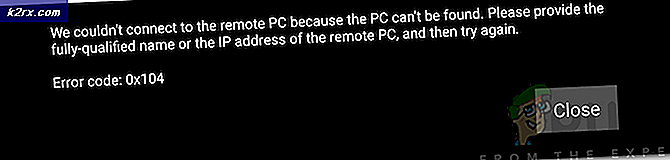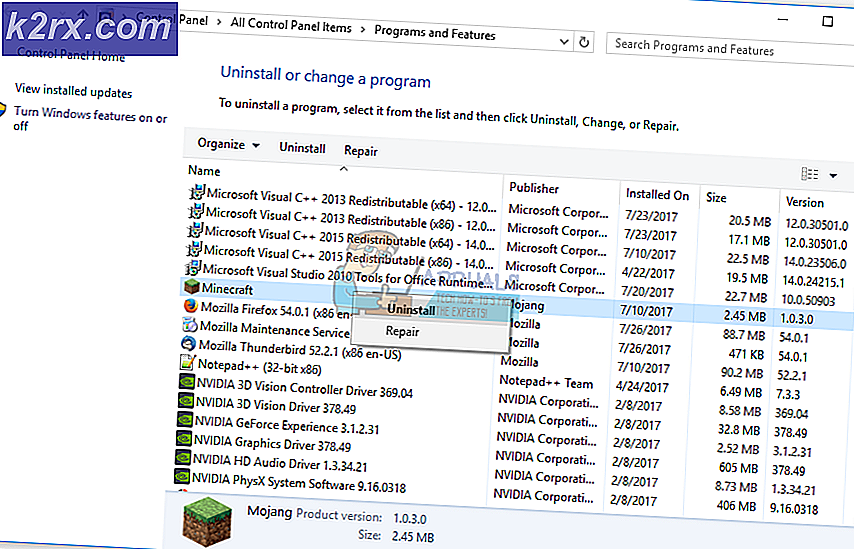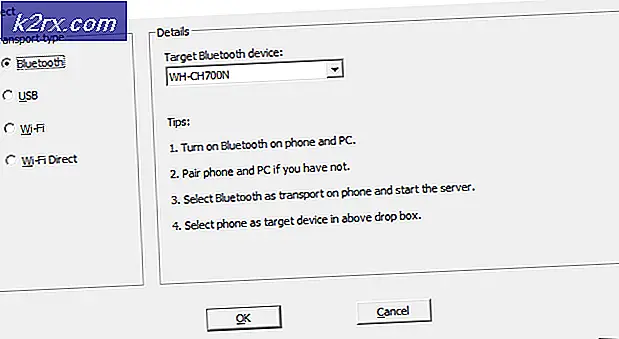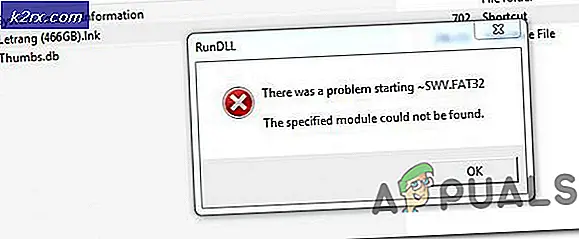Hvordan angrer kommandoen ‘init’ på Git?
Git er et system som brukes til å spore endringer i kildekoden under applikasjonsutvikling. Det er en form for versjonskontroll der kodebasen for applikasjonen speiles på hver utviklers datamaskin. Det tillater utviklerne å koordinere arbeidet seg imellom og forbedrer kodens integritet, samtidig som det gir muligheten til å spore alle endringene som er gjort i koden.
“git i det”Kommandoen er vanligvis den første kommandoen som en bruker kjører på når man starter et nytt prosjekt. Denne kommandoen lar brukeren opprette et nytt Git-arkiv. Kommandoen kan brukes til å konvertere et gammelt prosjekt til et Git Repository eller for å opprette et nytt repository. I dette trinnet vil vi lære deg metoden for å angre denne kommandoen og reversere endringene som er gjort med denne kommandoen.
Hvordan angre “init” -kommandoen på Git?
For å angre effekten av “init” -kommandoene på datamaskinen, vil vi utføre en kommando for å slette det nyopprettede git-depotet. Forsikre deg om at du utfører kommandoen nøyaktig ved å følge den angitte metoden. Metoden skiller seg litt ut for Windows og Linux.
Metode 1: For Linux
I dette trinnet vil vi angre endringene som er gjort med kommandoen “init” ved å slette git-depotet. For det vil vi utføre en kommando i terminalen. For å gjøre det:
- Trykk "Ctrl” + “Alt” + “T”For å åpne terminalen.
- Skriv inn følgende kommando og trykk "Tast inn".
rm -rf .git
- Dette vil slette hele git-depotet og angre endringene gjort av init-kommandoen.
Metode 2: For Windows
Metoden for å angre endringene som ble gjort av init-kommandoen for Windows, skiller seg litt fra Linux. Windows har en annen kommando som kan utføres i ledeteksten for å angre endringene. Derfor vil vi i dette trinnet kjøre ledeteksten som administrator og utføre kommandoen. For det:
- Trykk "Windows” + “R”For å åpne Kjør-ledeteksten.
- Skriv inn "cmdOg trykk “Skifte” + “Ctrl” + “Tast inn”For å gi administrative rettigheter.
- Skriv inn følgende kommando og trykk “Tast inn“.
rmdir .git
- Hvis depotet har undermapper, skriver du inn følgende kommando og trykker “Tast inn“.
rmdir / s .git
- Dette vil angre endringene “i det”Kommando.